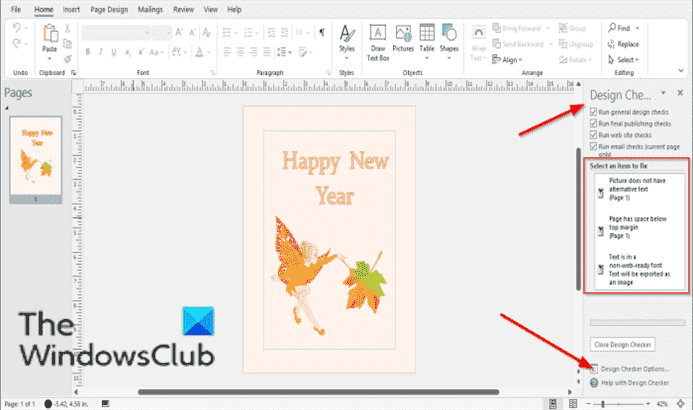UNE Vérificateur de conception est une caractéristique de Éditeur Microsoft qui détecte des problèmes tels que des problèmes de conception et de mise en page ; il identifie les problèmes potentiels dans votre publication et propose des solutions pour les résoudre. Les utilisateurs doivent exécuter le Design Checker avant d’imprimer et d’envoyer un e-mail de leur publication.
Comment utiliser Design Checker dans Publisher
Suivez les étapes ci-dessous pour utiliser le vérificateur de conception dans Microsoft Publisher :
- Lancer l’éditeur
- Cliquez sur Fichier
- Cliquez sur Info dans le volet de gauche en vue des coulisses
- Cliquez sur Exécuter le vérificateur de conception.
- Un volet Design Checker apparaîtra sur la droite
- Le problème potentiel est indiqué dans la zone Sélectionnez un élément à réparer.
- Apportez vos modifications à la publication.
- Fermez le vérificateur de conception
Lancer Éditeur.
Clique le Déposer languette.
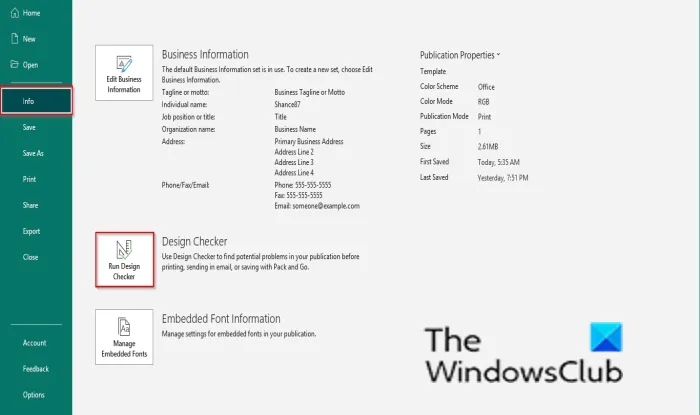
Cliquez sur Info sur le volet de gauche en vue des coulisses
Cliquez sur Exécuter le vérificateur de conception.
UNE Volet Vérificateur de conception apparaîtra à droite
Le problème potentiel est indiqué dans le Sélectionnez un élément à réparer boîte.

Dans le Vérificateur de conception volet, vous pouvez cocher les cases des autres options pour voir les autres problèmes trouvés dans la publication. Ces options sont :
- Exécuter des vérifications générales de conception: sélectionnez cette option pour rechercher des problèmes de conception, tels que des zones de texte vides qui peuvent avoir un impact négatif sur votre publication.
- Exécuter des contrôles d’impression commerciale: sélectionnez cette option pour rechercher des problèmes tels que le mode RVB qui peuvent avoir un impact négatif sur l’impression de votre publication dans une imprimerie commerciale.
- Exécuter des vérifications de site Web: sélectionnez cette option pour rechercher des problèmes potentiels, tels que des images sans texte alternatif, qui peuvent avoir un impact négatif sur votre publication Web.
- Exécuter des vérifications des e-mails (page actuelle uniquement): sélectionnez cette option pour rechercher des problèmes, tels que du texte contenant une césure, qui peuvent entraîner des lacunes dans le message lorsqu’il est affiché dans certaines visionneuses de courrier électronique.
Si vous voulez voir les paramètres de Design Checker, cliquez sur Options du vérificateur de conception.
UNE Options du vérificateur de conception boîte de dialogue apparaîtra.

Sur le Général onglet, vous pouvez modifier les paramètres dans la section option d’affichage pour trier le problème dans la publication, à savoir :
- Numéro de page: trier les problèmes par numéros de page.
- La description: triez les problèmes par ordre alphabétique selon leur description.
- Statut: Triez les problèmes par statut.
Sous la rubrique Gamme de puissance, vous pouvez vérifier la plage de pages que vous souhaitez que Design Checker vérifie, à savoir :
- Tout: inclut toutes les catégories
- Vérifier les pages maîtres: inclut les pages maîtres lorsque vous sélectionnez Tout comme plage de pages.
- Pages actuelles: Vérifie uniquement les pages actuelles.

Sur le Vérifier onglet, vous pouvez sélectionner une option dans le Montrer liste telle que Tous les chèques, Contrôles généraux, Vérifications finales de la publication, Vérifications du site Web, et vérifications par courriel.
Dans le Vérifier dans cette catégorie section, cochez les cases que vous souhaitez que le vérificateur de conception exécute.
Après avoir modifié vos paramètres, cliquez sur d’accord.
Apportez vos modifications à la publication.
Fermez le vérificateur de conception.
Nous espérons que ce didacticiel vous aidera à comprendre comment utiliser le vérificateur de conception dans Publisher.
Maintenant lis: Comment utiliser les options de page dans Microsoft Publisher.